Android スマートフォンを見やすく、快適に使う為に「画面の設定」は必要不可欠!
画面の明るさや文字の大きさ、画面の回転など、自分好みに変更できる基本設定なので確認しておきましょう♪
【画面設定】
「画面設定」では自分の見やすい明るさにしたり、バックライトのON時間を決めたり出来ます。
バックライトの時間を短くしたり、自動画面回転をOFFにすることで電池の持ちをよくする効果もあります。自分のとって必要のない機能を切っておくこともスマホ省エネ対策になりますよ。
「設定」→「画面設定」でスマートフォンを快適に操作するための画面各種設定ができます。項目をタップして設定・調整をしましょう。
※画面はdocomo Xperia Z3 SO-01G
スポンサーリンク【画面設定の種類(設定や項目)】
スマートフォン初心者の方は何をすればいいのかわからない方もいると思います。
画面設定の中でも一般的な設定/項目を挙げてみましたので、下記項目を確認・設定し直してみることをおすすめします。
◆明るさのレベル=見やすい明るさに変更しましょう。
◆明るさの自動調整=センサーを利用して周囲の明るさに合わせて自動で画面の明るさレベルを変える機能です。
◆画面回転=スマホを横に傾けるとき自動で画面を回転させる機能です。
◆スリープ=何も操作が行われない場合、画面のバックライトがOFFになります。その時間を決めます。
◆手ぶくろモード=タッチ操作の感度を上げて手袋をしていても画面操作しやすくします。冬場に便利。※機種により無い場合もある
◆フォントサイズ=文字の大きさを決めます。
などなど。
どう設定すればよいかわからない場合は、自分の好みや使いやすさを考えて設定してみるとよいでしょう。
また、画面の設定であっても「画面設定」に項目が無い場合は「個人設定」や「ホーム」「ユーザー補助」なども設定をチェックしてみましょう。意外なところに設定場所があることがあります。
また、スマホの機種によって設定項目の場所が異なる場合もあります。変更したい画面設定が見付からない場合は取扱説明書アプリで検索してみるのがよいと思います。
【例:明るさを調整してみる】
「設定」→「画面設定」→「明るさのレベル」で調整画面を表示させます。スライダーを左右にフリックして好みの明るさに調整できます。
明るさの自動調整機能も便利ですがバッテリーの減りやすくなので必要なければチェックを外しておくのもおすすめです。
変更したい設定が見付からない場合、取扱説明書アプリで検索してみると見付けやすいと思います。
(´∀`)b

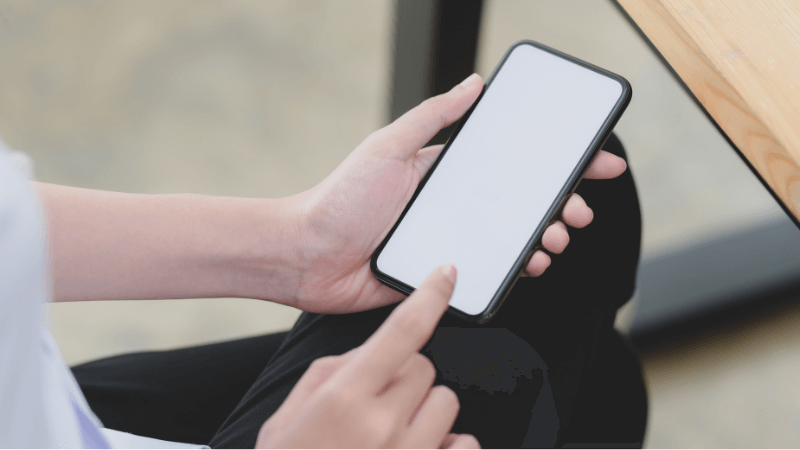
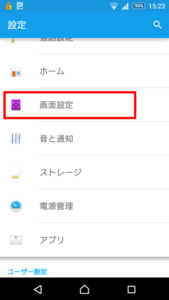

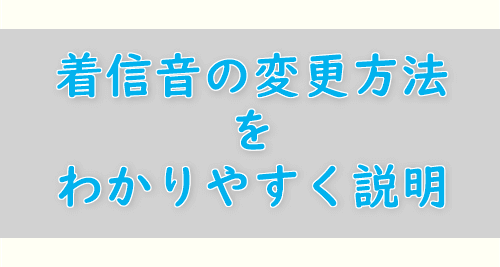
コメント